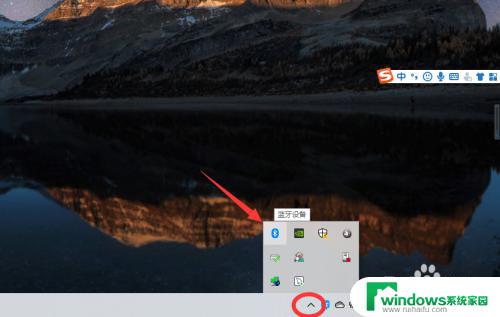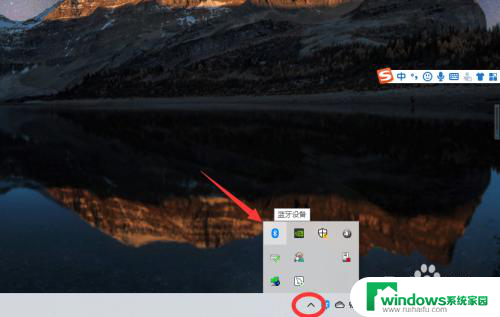电脑主机没蓝牙可以连接蓝牙音响吗 win10台式电脑蓝牙音箱连接步骤
更新时间:2024-03-22 10:54:55作者:jiang
在日常生活中,我们经常会遇到使用电脑主机想要连接蓝牙音响的情况,尤其是在win10系统的台式电脑上,由于主机本身没有蓝牙功能,可能会导致一些困扰。通过简单的步骤和工具,我们也可以轻松实现连接蓝牙音响的目标。接下来我们将介绍win10台式电脑连接蓝牙音箱的步骤,帮助大家解决这一问题。
方法如下:
1.先打开蓝牙音箱的开关,没电的话可以充着电打开开关!

2.在电脑右下角打开向上的箭头,点击蓝牙图标进入蓝牙界面。
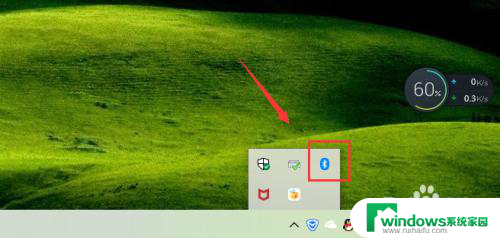
3.点击添加蓝牙或其它设备,如下图!
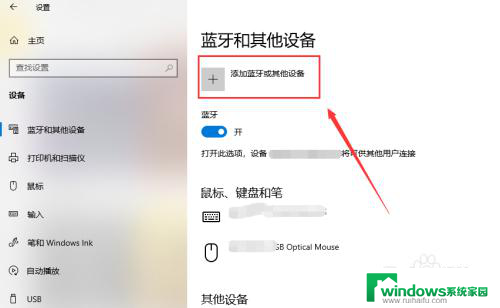
4.选择蓝牙,进行蓝牙设备的搜索工作!
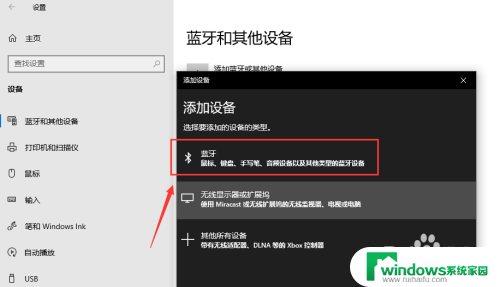
5.搜索到蓝牙音箱后点击音箱进入连接界面,连接需要一点时间!
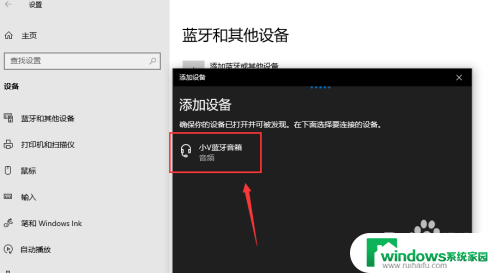
6.你的设备连接已经成功,这样就是蓝牙配对连接好啦。下面可以开始音乐播放了,我试了下很不错!
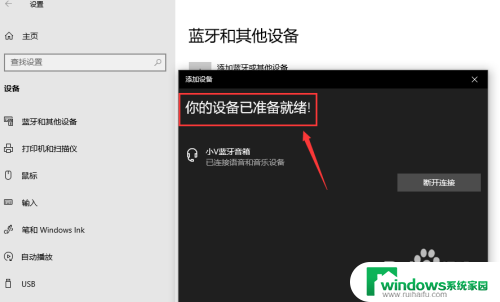

7.总结;
1、打开蓝牙音箱的开关
2、台式电脑打开蓝牙界面,搜索蓝牙设备
3、蓝牙设备进行配对,连接成功台式电脑就能播放声音了。
以上就是电脑主机没有蓝牙是否可以连接蓝牙音响的全部内容,如果你遇到这种情况,可以按照以上步骤解决,非常简单快速。